🎨
[SwiftUI]Styleを定義する
Styleを定義する利点
Styleを定義することで、
下記のように肥大化したモディファイアを
Button {
} label: {
Text("Start")
.font(.title)
.fontWeight(.bold)
.foregroundStyle(.black)
.lineLimit(1)
.minimumScaleFactor(0.1)
.frame(maxWidth: .infinity)
.padding(.vertical, 8)
.padding(.horizontal, 16)
.background(
Color.orange.gradient
)
.clipShape(RoundedRectangle(cornerRadius: 16))
.shadow(radius: 10)
.hoverEffect()
}
下記のように短縮できます。
Button {
} label: {
Text("Start")
.frame(maxWidth: .infinity)
}
+ .buttonStyle(.startButton)
これにより、
- 可読性の向上
- デザインの変更に強くなる
等の恩恵を受けることができます。
Button Style
定義元
ButtonStyleExtension.swift
struct CustomButtonStyle: ButtonStyle {
@Environment(\.isEnabled) var isEnabled: Bool
func makeBody(configuration: Self.Configuration) -> some View {
configuration.label
.font(.body)
.foregroundColor(isEnabled ? .white : Color(.placeholderText))
.padding()
.background(isEnabled ? .orange : Color(.secondarySystemFill))
.opacity(configuration.isPressed ? 0.2 : 1.0) // タップしている間は色を薄く
.clipShape(RoundedRectangle(cornerRadius: 16))
.hoverEffect()
}
}
extension ButtonStyle where Self == CustomButtonStyle {
static var customButton: CustomButtonStyle {
.init()
}
}
呼び出し元
ContentView.swift
Button {} label: {
Text(".customButton")
.frame(maxWidth: .infinity) // 横幅いっぱいまで広げる
}
.buttonStyle(.customButton)
.disabled(false)
| .disabled(false) | タップ中 | .disabled(true) |
|---|---|---|
 |
 |
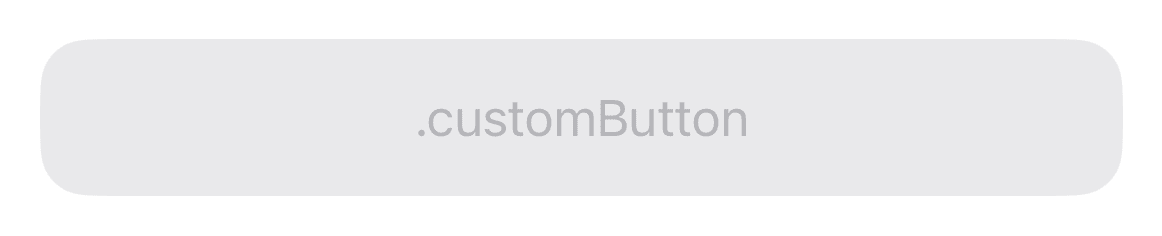 |
Label Style
定義元
画像のサイズを、フォントサイズに応じて拡大・縮小するStyleを定義します。
LabelStyleExtension.swift
struct TitleAndImageLabelStyle: LabelStyle {
func makeBody(configuration: Configuration) -> some View {
HStack {
Image(systemName: "square")
.foregroundStyle(Color.clear)
.background(
configuration.icon
.scaledToFit()
)
configuration.title
}
}
}
extension LabelStyle where Self == TitleAndImageLabelStyle {
static var titleAndImage: TitleAndImageLabelStyle {
.init()
}
}
呼び出し元
ContentView.swift
Label {
Text(".titleAndImage")
.frame(maxWidth: .infinity, alignment: .leading) // 横幅いっぱいまで広げる
} icon: {
Image(.ryoDeveloperIcon)
.resizable()
}
.labelStyle(.titleAndImage)
.font(.largeTitle)
| .font(.largeTitle) | .font(.body) |
|---|---|
 |
 |
Progress View Style
定義元
ProgressViewStyleExtension.swift
struct CustomProgressViewStyle: ProgressViewStyle {
func makeBody(configuration: Configuration) -> some View {
let value = configuration.fractionCompleted ?? 0.0
VStack(alignment: .leading) {
GeometryReader { geometry in
ZStack(alignment: .leading) {
Capsule()
.foregroundStyle(Color(.systemGray6))
.frame(width: geometry.size.width, height: 10)
Capsule()
.foregroundStyle(.orange)
.frame(width: CGFloat(value) * geometry.size.width, height: 10)
.animation(.default, value: value)
}
}
}
.frame(height: 10)
}
}
extension ProgressViewStyle where Self == CustomProgressViewStyle {
static var customProgressView: CustomProgressViewStyle {
.init()
}
}
呼び出し元
ContentView.swift
ProgressView(value: 0.5)
.progressViewStyle(.customProgressView)
| value: 0.5 | value: 1.0 |
|---|---|
 |
 |
Text Field Style
定義元
フォーカスが当たっている間は、色がつくStyleを定義します。
TextFieldStyleExtension.swift
struct CustomTextFieldStyle: TextFieldStyle {
@FocusState private var isFocused: Bool
init(isFocused: FocusState<Bool>) {
self._isFocused = isFocused
}
func _body(configuration: TextField<Self._Label>) -> some View {
configuration
.frame(maxWidth: .infinity)
.padding()
.overlay(
RoundedRectangle(cornerRadius: 16)
.stroke(isFocused ? .orange : .gray, lineWidth: 1)
)
}
}
extension TextFieldStyle where Self == CustomTextFieldStyle {
static func customTextField(isFocused: FocusState<Bool>) -> CustomTextFieldStyle {
CustomTextFieldStyle(isFocused: isFocused)
}
}
呼び出し元
ContentView.swift
TextField(".customTextField", text: .constant(""))
.textFieldStyle(.customTextField(isFocused: _isFocused))
.focused($isFocused)
| isFocused = false | isFocused = true |
|---|---|
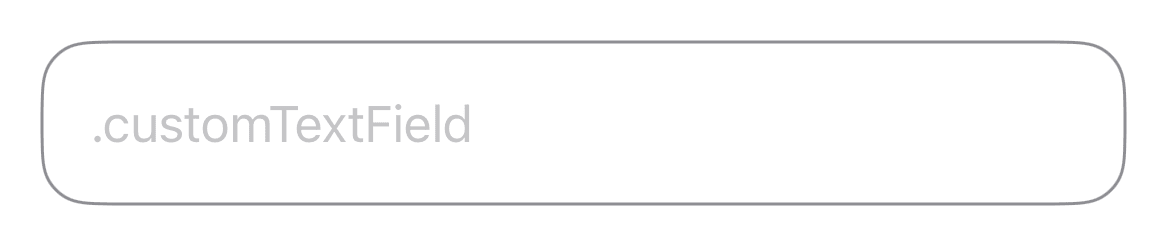 |
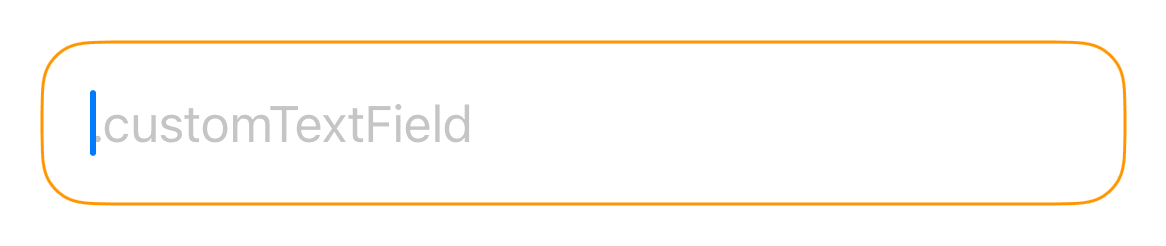 |
Toggle Style
定義元
ToggleStyleExtension.swift
struct CustomToggleStyle: ToggleStyle {
func makeBody(configuration: Configuration) -> some View {
Button {
configuration.isOn.toggle()
} label: {
Image(
systemName: configuration.isOn
? "tortoise" : "hare")
configuration.label
}
.buttonStyle(.plain)
}
}
extension ToggleStyle where Self == CustomToggleStyle {
static var customToggle: CustomToggleStyle {
.init()
}
}
呼び出し元
ContentView.swift
Toggle(isOn: $isOn) {
Text(".customToggle")
}
.toggleStyle(.customToggle)
| isOn = true | isOn = false |
|---|---|
 |
 |
Font
定義元
FontExtension.swift
extension Font {
/// システムフォントで、ダイナミックタイプに対応させる
static var systemDynamic: Font {
return Font.custom("", size: 20)
}
/// システムフォントで、ダイナミックタイプに対応させない
static var systemFixed: Font {
return Font.system(size: 20)
}
/// カスタムフォントで、ダイナミックタイプに対応させる
static var customDynamic: Font {
return Font.custom("FontName", size: 20)
}
/// カスタムフォントで、 ダイナミックタイプに対応させない
static var customFixed: Font {
return Font.custom("FontName", fixedSize: 20)
}
}
呼び出し元
ContentView.swift
Text(".systemDynamic")
.font(.systemDynamic)
| Medium | XXX Large |
|---|---|
 |
 |
パスワード入力欄

パスワード入力欄については、こちらで紹介しています。
まとめ
- 可読性の向上
- デザインの変更に強くなる
の恩恵をより多く受けるためには、類似するStyleを増殖させずに、
汎用性の高いStyleを必要な分だけ定義することが大切だと感じました。
そのため、
- Color
- Padding
- Frame
等の普遍的な値は定義元には書かずに、引数や呼び出し元で指定できるように工夫しました。
逆に、Buttonのdisabledなどのデフォルトで定義されているものは、独自に引数を作らずにデフォルトのモディファイアを@Environmentでキャッチできるように実装しました。
Styleを定義したサンプルプロジェクト
この記事で紹介した、すべてのStyleをGitHubに公開しました。
宣伝
株式会社アルクでは、ディズニー ファンタスピークの開発をしています。
ディズニー ファンタスピークはディズニーの作品や音楽を楽しみながら、英語学習ができるアプリです。
英語を勉強したいけど、教科書みたいなのはちょっと…という方におすすめです。

Discussion